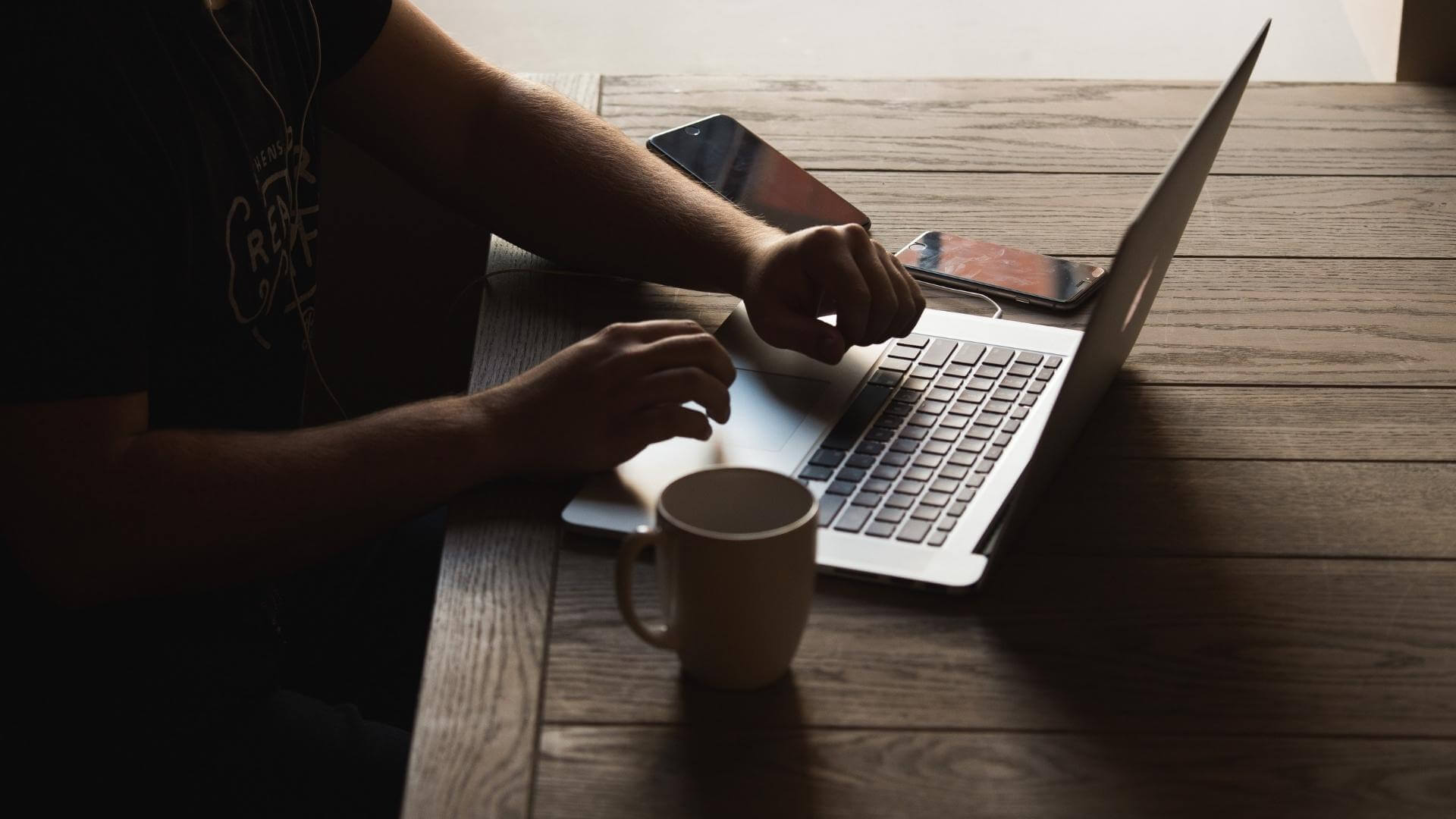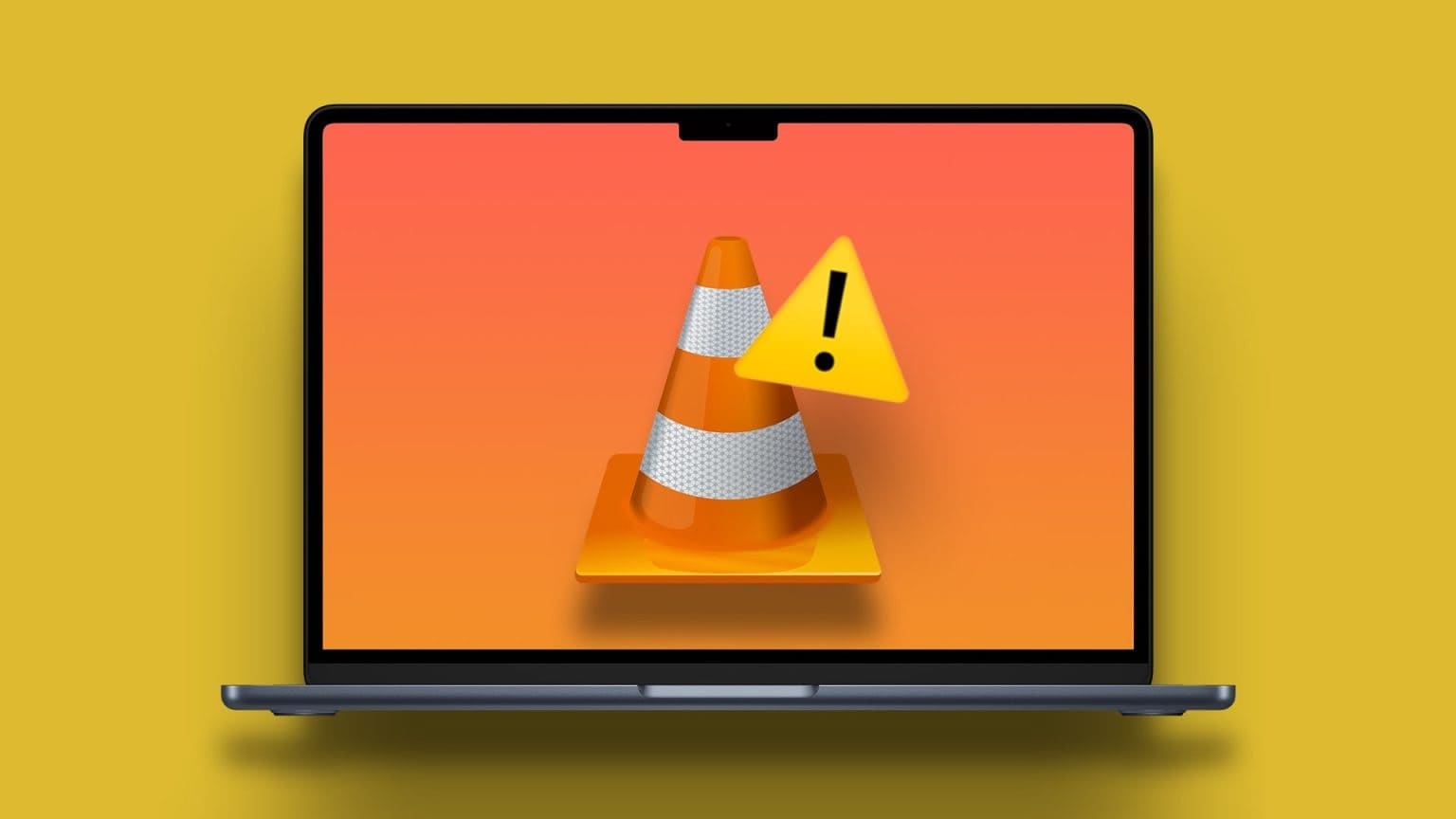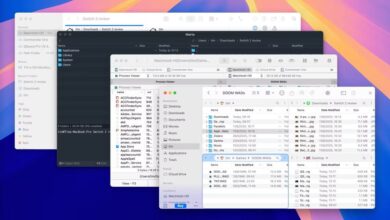Om du nyligen bytte från Windows till Mac och försökte söka efter "Den här datorn" eller "Den här datorn" på din MacBook, hittade du ingenting. Du kanske undrar "Var finns motsvarigheten till "Den här datorn" på en Mac?" eller "Hur utforskar jag filer på en Mac?". Hitta svaret i det här inlägget för att ta reda på var "Den här datorn" eller "Utforskaren" finns på en Mac.

För er som inte vet, så har inte ens Windows längre Den här datorn. Den heter nu Den här datorn. Låt oss nu fokusera på att hitta Den här datorn på en Mac. Du kommer också att lära dig hur du kommer åt enheter och placerar Den här datorn på skrivbordet på en MacBook.
Var finns Den här datorn eller Utforskaren på en Mac Book?
I huvudsak är motsvarigheten till Den här datorn Finder-appen på en Mac. Finder-appen är standardappen för filhantering för Mac, även känd som Utforskaren. Den låter dig visa dina filer, mappar och enheter som är anslutna till din MacBook, precis som du kan från Den här datorn i Windows.
Nu ska vi lära oss hur man öppnar och använder Finder på din MacBook.
Hur man öppnar Finder på en Mac
Du kan använda dessa två metoder för att öppna Den här datorn, även känd som Finder på Mac.
1. Från dockan
Dock är ett av de enklaste sätten att komma åt Finder. Klicka på Finder-appen (den med det glada ansiktet) i Dock för att öppna Utforskaren på din MacBook.
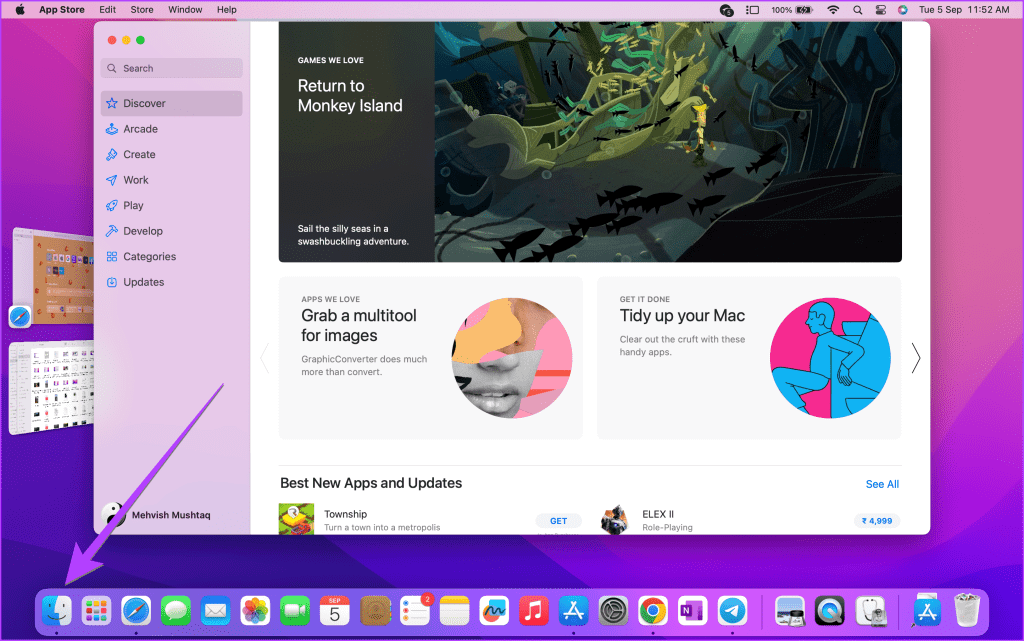
2. Använd ett kortkommando
Du kan också använda ett kortkommando Kommando + Mellanslag + F För att öppna Finder på din MacBook. Om du vill söka efter filer i Finder använder du ett kortkommando. Kommando + F För att öppna Finder med sökfältet redan aktivt.
Hur man använder Finder på en MacBook
När du öppnar Finder hittar du grundläggande mappar som: "Senaste", "Skrivbord", "Dokument" och "Nedladdningar" och så vidare, i vänster sidofält. Du ser också en genväg till iCloud Drive och platser som hårddiskar eller externa enheter. Klicka på en mapp till vänster för att öppna den. Använd alternativen högst upp i Finder-fönstret för att ändra vyn eller sortera filernas ordning.
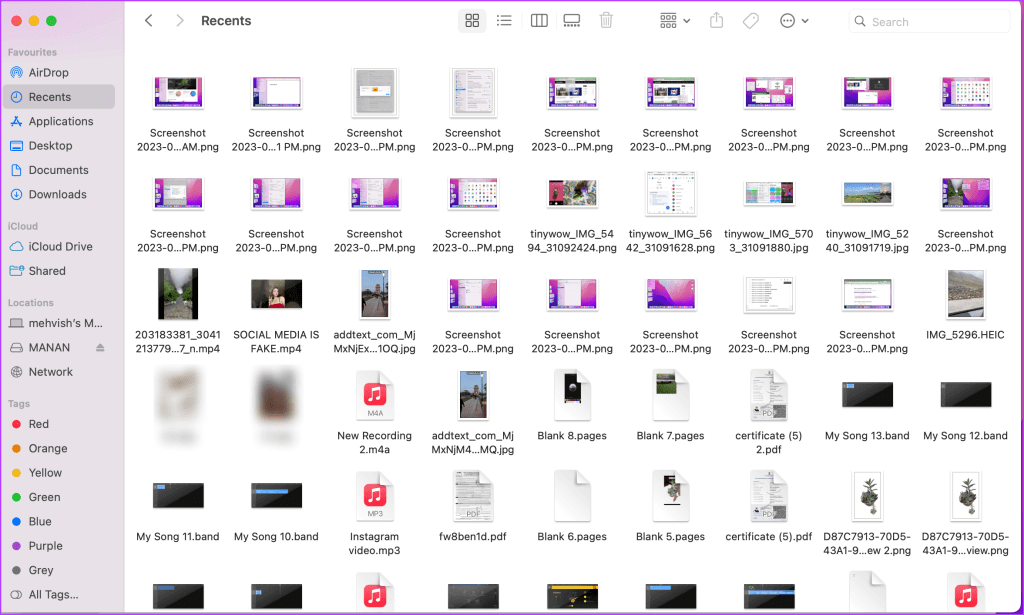
Tips: Lär dig hur du Ändra standardöppningsmappen på din MacBook.
Här är en kort översikt över vad varje volym innehåller:
- Senaste artiklarna: Mappen Senaste innehåller dina senaste filer, till exempel foton, dokument etc., från alla appar.
- Applikationer: Du ser alla installerade program, även kallade appar, på din MacBook i Appar. Det liknar iPhone-appbibliotek أو Applåda för Android Var du kan hitta och öppna installerade program.
- Skrivbord: Skrivbordsmappen visar filerna på din MacBook-skrivbord.
- Dokument: Det är en offentlig mapp där du lagrar dina filer.
- Nedladdningar: Mappen Nedladdningar innehåller alla dina nedladdade filer, oavsett om det är en appinstallationsfil, en bild eller ett dokument som du har laddat ner online.
Tips: Gå till Arkiv > Nytt mappfönster för att öppna en annan instans av Finder-fönstret. Lär dig också hur du Använda taggar i Finder.
Hur man hittar hårddiskar på en MacBook
Även om du öppnar Finder kan det fortfarande vara förvirrande, särskilt för Windows-användare som vill hitta externa enheter eller åtminstone hårddiskar på sin MacBook.
Du kan också komma åt enheter från Finder, men du måste vidta några extra steg. Här är några sätt att hitta enheter på din MacBook.
1. Från sidofältet i Finder
Du kan komma åt din hårddisk och anslutna enheter från sidofältet i Finder, precis som i sidofältet på din Windows-dator. Du hittar dem under avsnittet Platser.
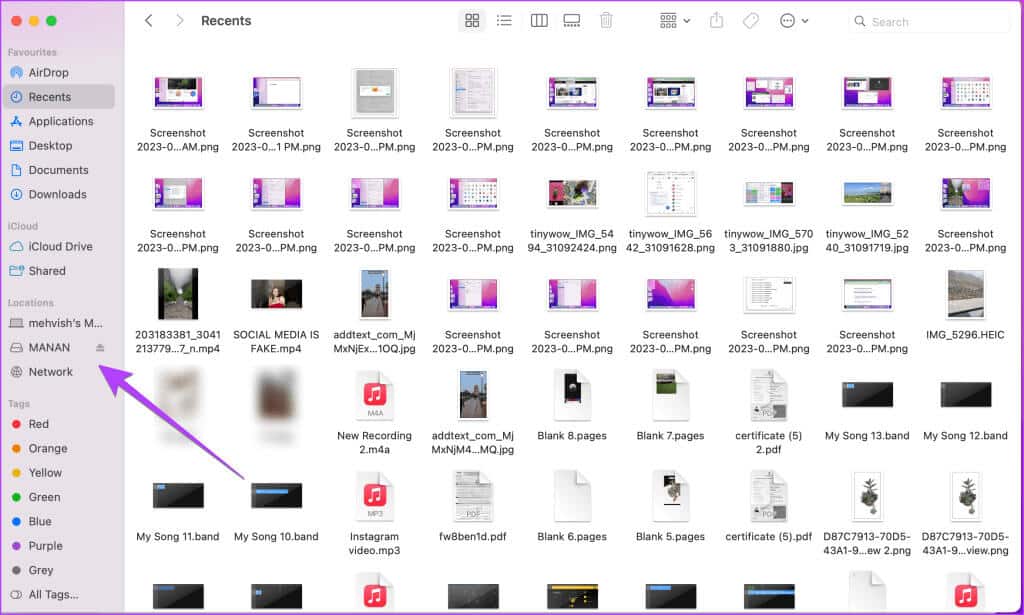
Om du däremot inte ser något under Plats, aktivera det i Inställningar enligt nedan:
Steg 1: I Upphittare, Klick Finder i menyraden och välj Inställningar.
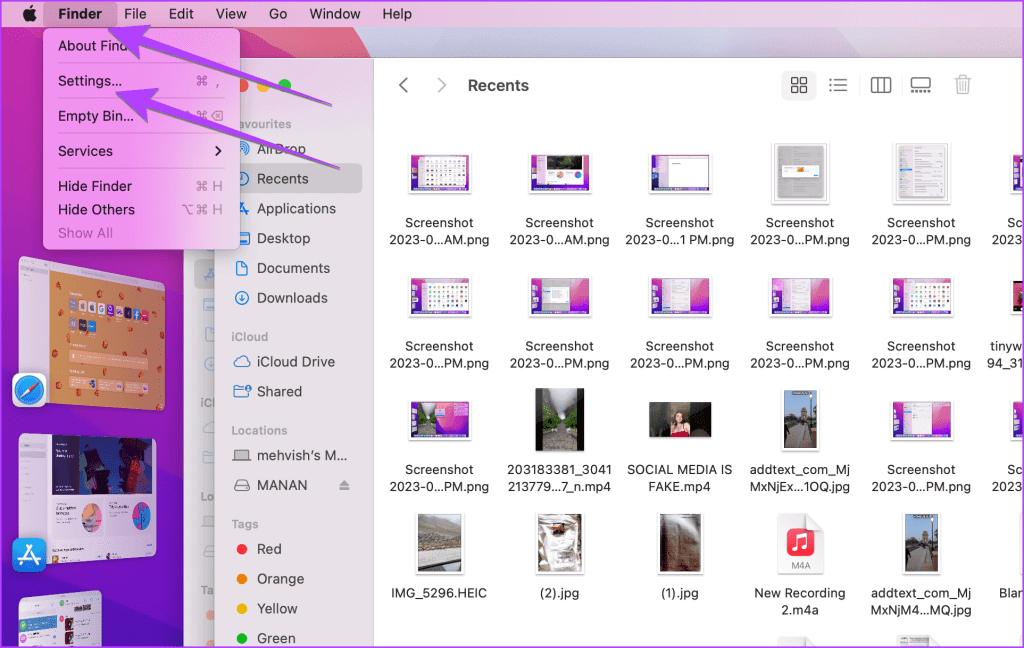
Steg 2: Gå till fliken Sidofält I Finder-inställningarna markerar du rutorna bredvid din bärbara dators namn, hårddiskar och externa enheter.
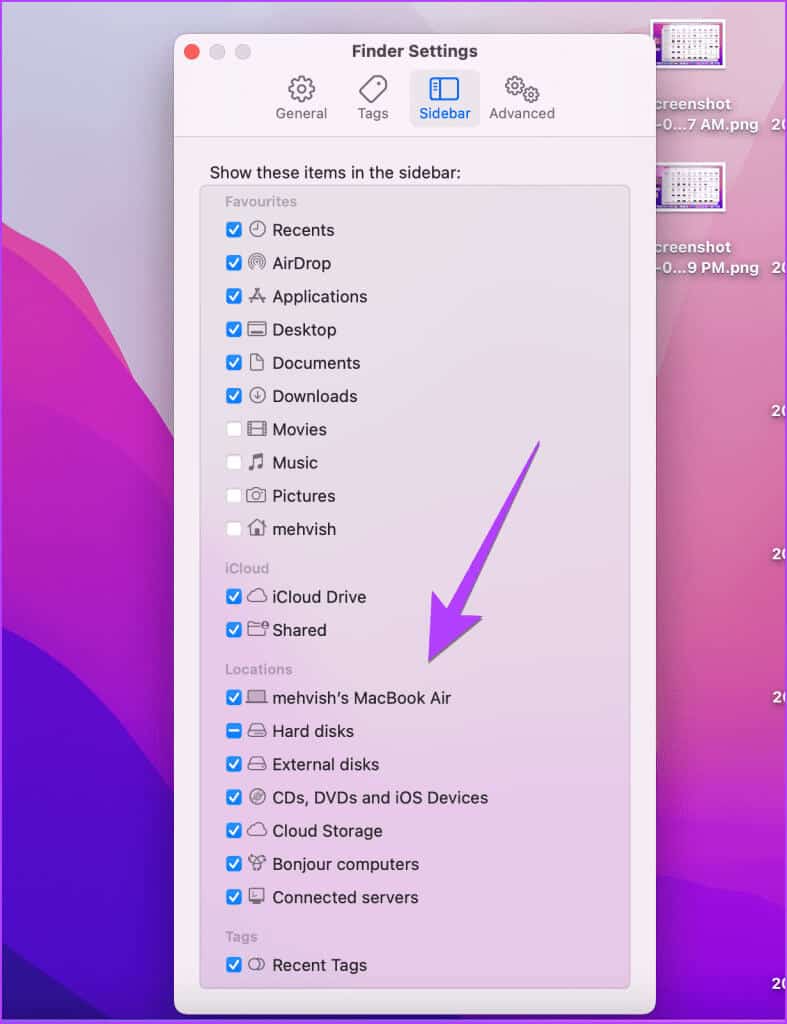
Stäng fönstret så ser du alla tillagda enheter i Finders sidofält. Klicka på en enhet för att utforska den.
Tips: Lär dig hur du Åtgärda saknad sidofält på MacBook.
2. Från menyraden
Du kan också öppna enheter på din MacBook från menyraden i Finder.
Steg 1: Öppen Finder Eller gå till Skrivbord.
Steg 2: Klick "överföring" i menyraden och välj "Dator" från listan.
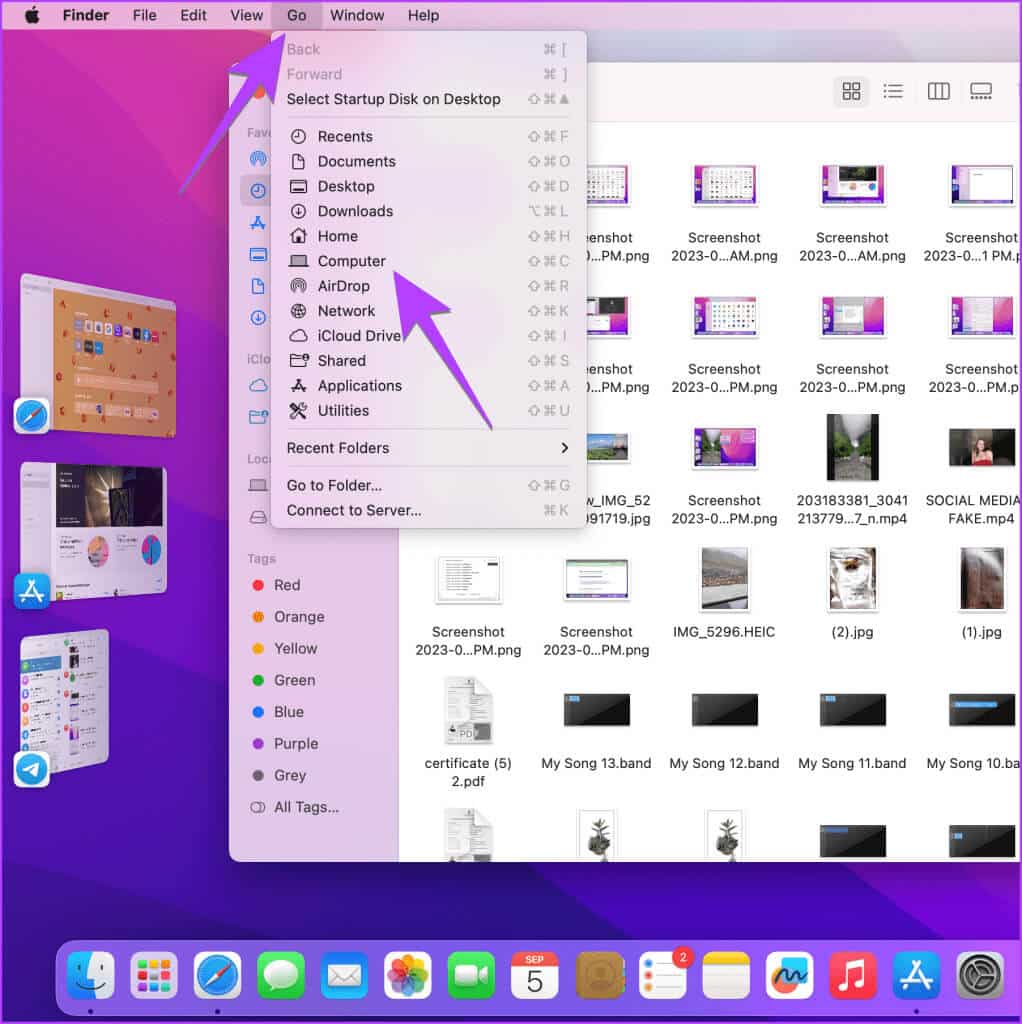
Steg 3: Här hittar du din hårddisk och eventuella externa enheter Ansluten till MacBook.

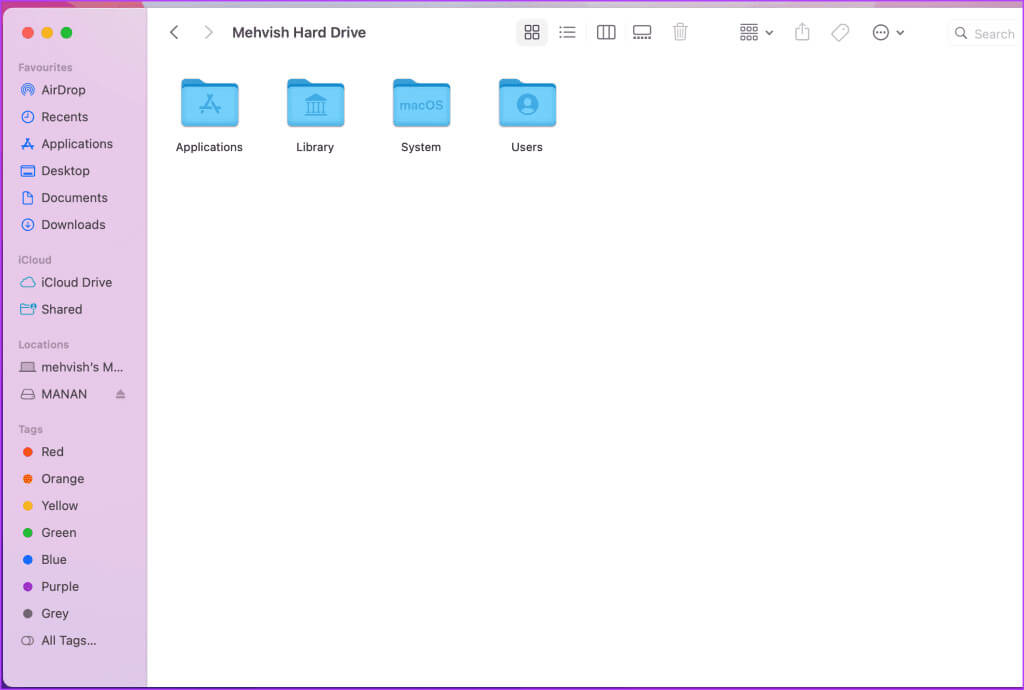
3. Genom att högerklicka på Finder
Ett annat sätt att visa din hårddisk, externa enheter eller viktiga mappar som Dokument är att högerklicka på Finder-ikonen i Dock. Välj sedan den mapp du vill navigera till.
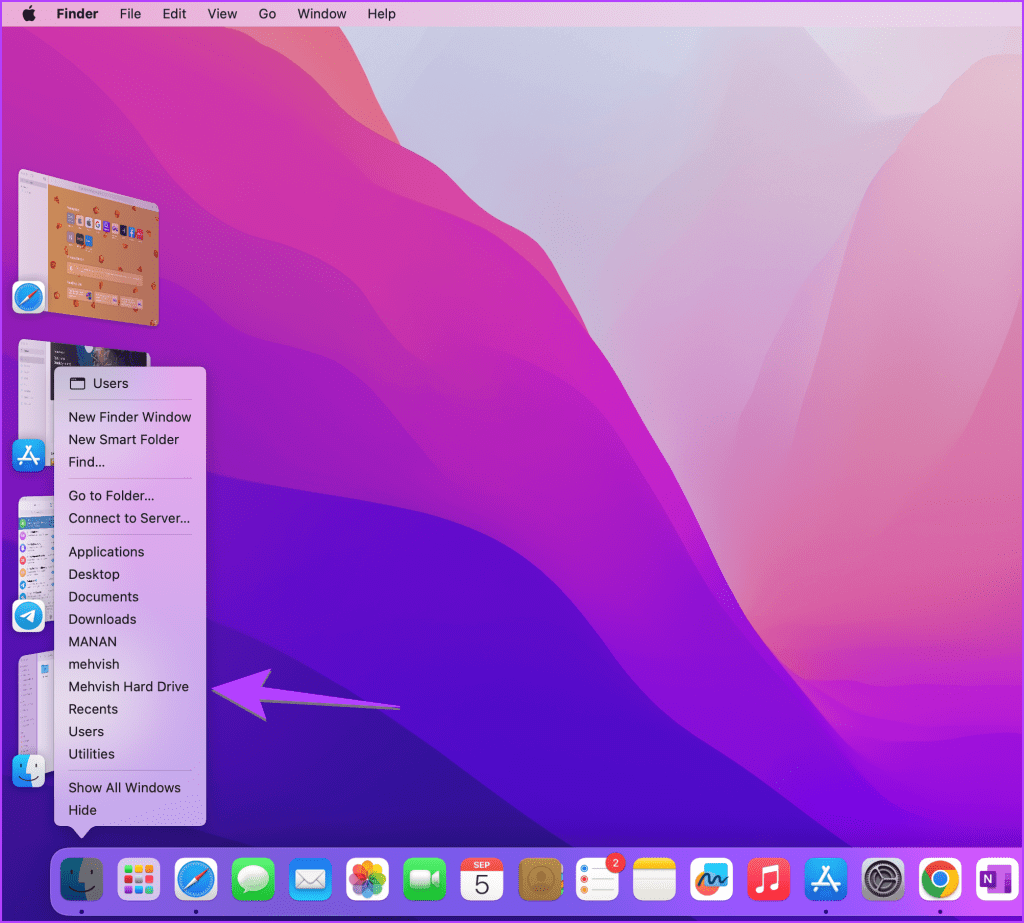
Hur man visar ikonen Den här datorn på Mac-skrivbordet
Som du kanske har förstått finns det ingen dator på en MacBook. Du kan använda Finder som filhanterare för att utforska dina MacBook-filer. Om du nu vill placera Finder på din MacBooks skrivbord placerar du hårddiskikonen på skrivbordet för att öppna Finder.
Följ dessa steg för att visa din hårddisk på din Mac-skrivbord:
Steg 1: Öppen Finder-inställningar Genom att klicka på Finder > Inställningar i menyraden.
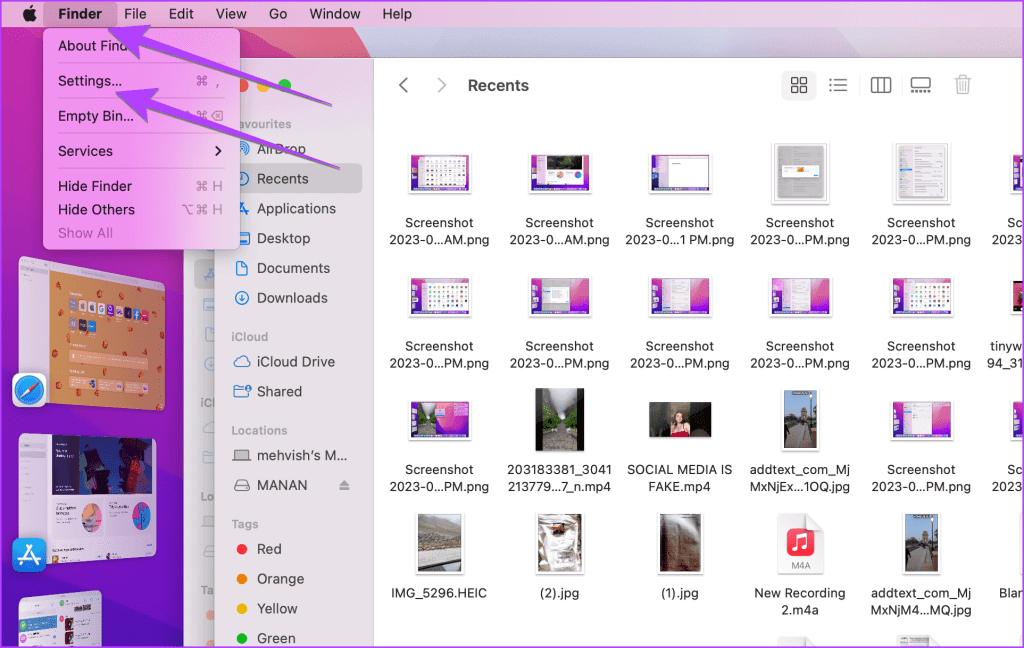
Steg 2: Under fliken allmän, Markera rutan bredvid Hårddiskar.

Tips: Markera rutan bredvid Externa enheter för att visa anslutna enheter på skrivbordet.
Din hårddisk kommer att visas på skrivbordet.
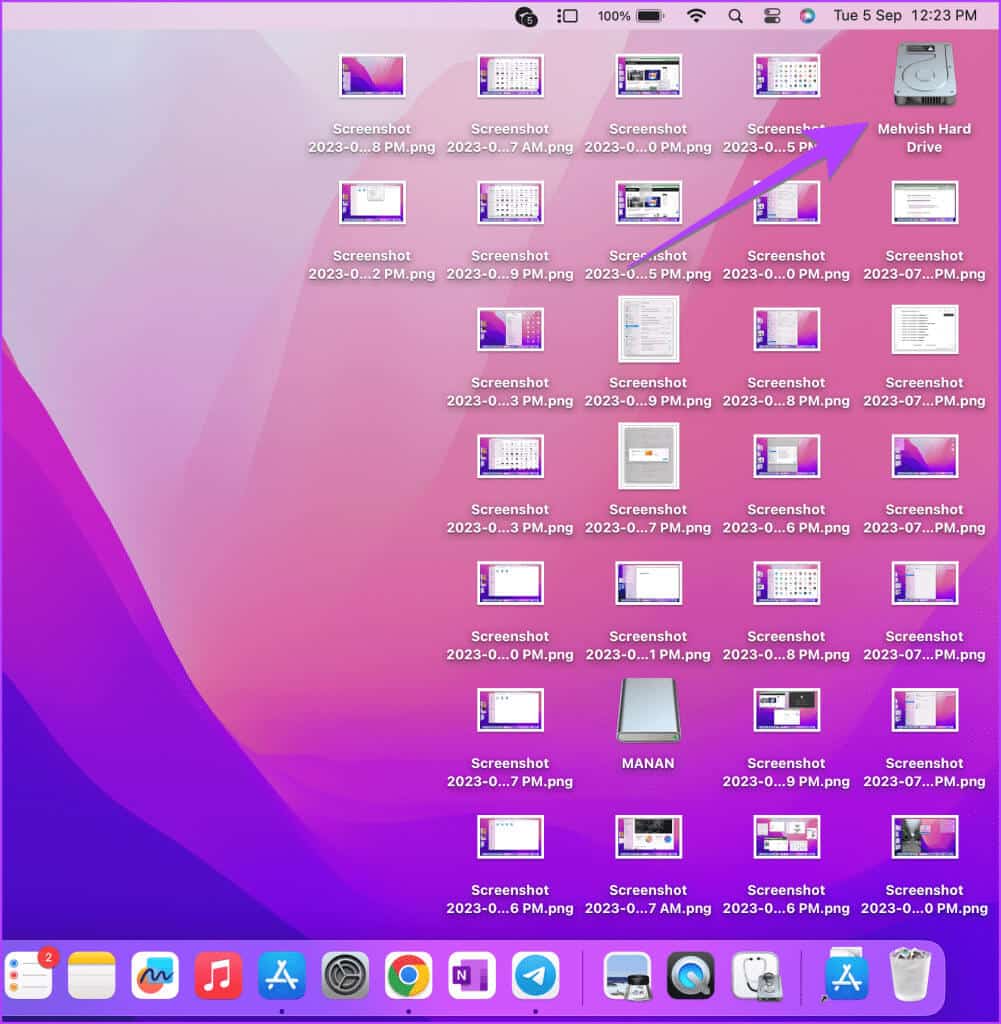
vanliga frågor:
F1. Hur kontrollerar jag informationen om Min dator på min MacBook?
Svar: knacka på Apple-ikonen i menyraden och välj Om den här datorn.
F2. Kan du byta namn på din MacBook-hårddisk till Den här datorn?
Svar: Om du vill känna dig som Windows kan du byta namn på din MacBooks hårddisk till Den här datorn. Klicka på hårddisken på skrivbordet och tryck på knappen. Enter. Ange ett nytt namn för enheten.
Anpassa filer på MAC
Nu när du har hittat svaret på frågan Var är min dator eller Utforskaren på Mac?, lär dig hur du Anpassa filer och mapparOch om du inte gillar standardappen Finder, kolla in Bästa Finder-alternativen för MacBook.